Зачем нужен аккаунт на Viva-Games?
Пользователи, у которых есть аккаунт, могут сохранять игровой процесс на сервер в любой игре и создавать списки игр (как на Youtube, например).
Создание аккаунта абсолютно бесплатно и займёт всего минуту Вашего времени.
Для создания аккаунта просто кликните в блоке "Войти на сайт" иконку социальной сети, в которой у вас уже есть активный профиль и следуйте подсказкам.
Academy
(Академия)
Академия https://viva-games.ru/game/academyCRL Group PLC (Великобритания), 1987
Авторы: Pete Cooke, Ian Ellery
Жанр: Стрелялки
Язык
- Русский
- English
Управление
- Кемпстон джойстик(?)
- Клавиатура(?)
Максимум игроков
- Один
Рассказать друзьям
Доступные версии
Доступные версии
- Аннотация
- Описание (пер.)
- Информация
- Аннотация
- Описание
Игра, разработанная для подготовки элитных пилотов скиммеров компании Galcorp (GASP) после катастрофы на планете 61 Cygnus. Вам предстоит пройти 20 миссий, разделенных на пять уровней, чтобы успешно завершить обучение.
Пройдите обучение на специализированных скиммерах, адаптируйте их оборудование под каждую миссию и вступайте в дуэли с опасными заданиями. Ваша мастерство в управлении скиммером и выполнении миссий определит ваш успех в этом захватывающем мире.
Готовьтесь к воздушным прыжкам, стратегическому планированию и напряженным дуэлям в космической среде «Academy». Получите высокие оценки, стыкуйтесь с посадочным аппаратом и не допустите уничтожения своего скиммера, чтобы стать лучшим из лучших в этой увлекательной игре!
Академия
Автор: Пит Кук
Год: 1987
Категория: Аркадная стратегия
КОНТРОЛИ
Клавиатура, Кемпстон
КЕЙС: Переопределяемый, или:
Влево – O (или джойстик).
Вправо – P (или джойстик).
Ускорение – S (или джойстик).
Замедление – X (или джойстик).
Стрельба из лазеров – N/Space (или джойстик).
Ракета – M Запуск ракеты, если она носимая.
Amm – пусковая противоракета, если она носимая.
Зажигательная ракета – F Зажигательная ракета, если она носится с собой.
Бомба – B Сбросить бомбу с задержкой, если она переносится.
Вид – V Переключение вида вперед/влево/вправо/назад.
Высота+ – H Поднимите скиммер вверх.
Высота- – G Снимите скиммер.
Прыжок – J Позволяет скиммеру использовать прыжковые площадки.
Посадка – L Возврат в режим посадки (для посадки скиммер должен находиться на земле).
Инфракрасный – I Если переносится.
Отчет о состоянии – R Как в наземном режиме.
Инструкции
Академия (Тау Цети II)
Автор Пит Кук
Загрузка программы
Спектрум 48к: Введите LOAD ” ” Академия загрузится и запустится автоматически.
Spectrum 128k: Выберите режим 48k в начальном меню и
и Spectrum 2: введите LOAD (клавиша J) ” ” и Enter.
После загрузки на экране появится титульная страница с сообщением “Нажмите кнопку Fire или джойстик, чтобы продолжить”.
Если у вас есть джойстик Kempston, кнопка огня выберет этот способ управления. В противном случае нажмите N или Пробел, чтобы выбрать клавишу огня. (Владельцы 48k с резиновыми клавишами, вероятно, предпочтут N).
Теперь вы увидите главное меню Академии с семью опциями:
Принять миссию.
Выберите миссию.
Выберите скиммер.
Отчет о проделанной работе.
Меню ленты.
Введите нового курсанта.
Просмотр/определение клавиш.
Справа от меню находится маленькая стрелка. Клавиши 0, P, S и X (или джойстик) перемещают ее по экрану. Чтобы сделать выбор, просто наведите стрелку на выбор (он будет показан в обратном порядке) и нажмите FIRE.
Об Академии
После инцидента на 61 Cygnus в 2197 году, когда пилот-новичок выбрал неправильную передачу при стыковке с главным центральным реактором и превратил половину планеты в расплавленную лаву, Gal-Corp решила, что необходим специальный учебный центр для подготовки элитного корпуса пилотов для передовых военных скиммеров, используемых в колонизации и разведывательных работах.
Академия продвинутых пилотов скиммеров компании Galcorp (GASP) была основана в 2213 году для удовлетворения этого требования. При наборе более сотни будущих пилотов скиммеров в год, лишь немногие отвечают строгим требованиям к летным и боевым навыкам.
Чтобы окончить академию, курсанты должны успешно выполнить 20 миссий, сгруппированных в пять уровней по четыре.
Пробежка по меню
Первое, что нужно сделать после загрузки, – это ввести свое имя. Переместите указатель на “Ввести нового курсанта” и нажмите FIRE. На экране появится подменю “Новый кадет”. Введите свое имя, затем ENTER и дату рождения. Когда программа спросит “Перезапустить игру с первого уровня”, нажмите “Y”. ‘FIRE’ вернет вас в главное меню.
После ввода имени вам предстоит выбрать одну из четырех миссий первого уровня. Подведите указатель к пункту “Выбрать миссию” и нажмите кнопку fire. На экране появится подменю “Выбрать миссию”.
Появится список из четырех миссий:
1. Если он движется…
2.Красный рассвет.
3. Meltdown.
4. Мягко.
Миссия, выбранная в данный момент, отмечена галочкой. Чтобы выбрать другую миссию, просто подведите к ней указатель и нажмите ‘FIRE’.
Под списком миссий находится набор из трех опций:
Информация об этой миссии.
Загрузка на следующем уровне.
Отбор завершен.
Информация об этой миссии” расскажет о требуемом задании, кораблях и зданиях, которые вы можете встретить во время миссии (Системная поддержка означает центры ремонта и дозаправки). Вы также можете вызвать информацию о планетарной системе, в которой проходит миссия, чтобы узнать об условиях на поверхности. Программа также порекомендует подходящий скиммер для миссии.
‘Load in Next Level’ будет помечен крестиком и не может быть выбран до тех пор, пока вы не наберете более 90% среднего балла в первых четырех миссиях и не будете готовы загрузить еще один набор из четырех миссий.
‘Выбор завершен’ возвращает вас в главное меню.
Выберите первую миссию (“If it moves …”) и вызовите информацию о миссии и системе. По окончании переместите указатель на “Выбор завершен” и нажмите FIRE, чтобы вернуться в главное меню.
После выбора миссии вам нужно выбрать скиммер для этой миссии. Переместите указатель на “Выбрать скиммер” и нажмите FIRE. На экране появится подменю “Skimmer”.
Список из шести скиммеров будет показан в верхней части экрана:
ГКС им. Ленина.
ГКС Линкольн.
ГКС Уилсон.
неиспользованный.
неиспользованный.
неиспользованный.
Последние три скиммера еще не определены и не могут быть выбраны (см. раздел “Дизайн и скиммер” ниже). Выбранный на данный момент скиммер будет отмечен галочкой.
Чтобы выбрать другой отделитель, подведите к нему указатель и нажмите FIRE.
Ниже списка скиммеров приведены четыре варианта:
Информация об этом скиммере.
Панель обзора.
Создайте новый скиммер.
Отбор завершен.
Информация об этом скиммере” содержит перечень оборудования, установленного на скиммере (см. раздел 6 для получения дополнительной информации об этом).
‘Просмотр панели’ позволяет просмотреть схему панели. Нажмите FIRE, чтобы вернуться в меню.
Design Skimmer” позволяет вам создать индивидуальный корабль для определенной миссии или группы миссий.
‘Выбор завершен’ вернет вас в главное меню.
Рекомендуемый скиммер для “If it Moves …” – GCS Lenin, поэтому выберите этот скиммер и переместите указатель на “Selection Complete”, чтобы вернуться в главное меню. Выбрав миссию и корабль, вы можете приступить к выполнению задания. Переместите указатель на ‘Accept Mission’ и нажмите FIRE.
На миссии
Экран очистится и покажет приборную панель скиммера. В верхней строке находится “Строка состояния”, которая показывает состояние корабля (пристыкован), результат миссии (000%) и время миссии (00:00:00). Ниже расположен обзорный экран, различные датчики и циферблаты и маленький синий прямоугольник – окно компьютера. Сообщение “Скиммер готов. Введите help или другую команду”, после чего появится запрос на ввод.
Теперь вы находитесь в одном из двух режимов игры, называемом наземным режимом, и можете общаться с компьютером скиммера, вводя одну из списка команд:
HELP: Перечисляет все доступные команды.
ВКЛЮЧИТЬ ПРИЦЕЛЫ: Включает прицельные приспособления скиммера.
SIGHTS OFF: отключает прицельные приспособления скиммера.
ПАУЗА: Замораживает часы (“FIRE” продолжается).
WAIT: переводит часы на пять минут.
ОБОРУДОВАНИЕ: При наличии дока позволяет заправлять и ремонтировать скиммер.
STATUS: Показывает состояние оборудования (повреждено или нет).
CODES: Позволяет манипулировать любыми частями кода, найденными в миссии.
LOOK: При состыковке со зданием дает информацию о нем.
DEAF: Позволяет практиковаться на устройстве D.E.A.F.
QUIT: покинуть текущую миссию и обновить результаты.
ЗАПУСК: Отправляет скиммер на поверхность планеты.
Режим полета
После запуска управление скиммером осуществляется нажатием одной клавиши/джойстика. По умолчанию используются следующие клавиши, но они могут быть переопределены в главном меню:
Левый 0 (или джойстик). Правая P (или джойстик). Ускорение S (или джойстиком). Замедление X (или джойстика). Стрелять из лазеров N/Space (или джойстиком). Ракета М Запуск ракеты, если она носимая. Amm A Запуск противоракеты, если она носимая. Факел F Зажигательная ракета, если она носится. Бомба B Сбросьте бомбу с задержкой, если она переносится. Вид V Переключение вида вперед/влево/вправо/назад. Высота + H Поднимите скиммер вверх. Высота - G Снимите скиммер. Прыжок J Позволяет скиммеру использовать площадки для прыжков. Посадка L Возврат в режим посадки (для посадки скиммер должен находиться на земле). Инфракрасный I При переноске. Отчет о состоянии R Как в наземном режиме.
Об оборудовании
Скиммер может иметь несколько различных предметов снаряжения и вооружения для конкретной миссии.
Щиты: Все скиммеры оснащены щитами, но они могут иметь разную прочность.
Лазеры: Опять же, всегда экипированы, но доступны три типа.
Сканер: Опционально. Очень полезное оборудование, обеспечивающее радарное сканирование зоны вокруг скиммера на 360 градусов.
Ракеты: Необязательно. Ракеты наводятся на выбранную цель и являются гораздо более разрушительными, чем лазеры, но их количество может быть ограничено.
Фары: Необязательно. На всех мирах, кроме одного, солнце заходит через некоторое время, и обзор становится темным. Факелы обеспечат свет на короткое время.
Аммс: Необязательно. Противоракетные ракеты уничтожают все приближающиеся ракеты противника. К сожалению, они также закорачивают все выпущенные вами ракеты.
Бомбы с задержкой: Опционально. Недавно добавленные к вооружению скиммеров, бомбы с задержкой чрезвычайно мощны на небольшом расстоянии. После падения внутренний таймер дает скиммеру примерно десять секунд на то, чтобы скрыться, прежде чем произойдет детонация. Наиболее полезны против крупных неподвижных объектов.
Инфракрасное излучение: Необязательно. Инфракрасное излучение дает возможность (с потерей некоторой четкости) рассмотреть поверхность планеты ночью.
Блок компаса/ADF: Необязательно. Компас укажет курс корабля, а автоматический указатель направления обычно фиксируется на посадочном аппарате Galcorp (G.L.V.). Очень полезен на планетах, где навигация затруднена.
Активатор прыжка/двери: Необязательно. Прыжковые площадки часто встречаются в больших колониях и городах и позволяют кораблям перепрыгивать с одной площадки на другую, экономя время в пути. Блок прыжка активирует эти площадки, позволяя скиммеру использовать их. Многие крупные здания могут иметь стыковочные узлы, блок двери обеспечит правильную последовательность декодирования, чтобы скиммер мог стыковаться с этими зданиями (шлюз можно распознать по характерному мерцанию). Стыковка на высоких скоростях не рекомендуется, и если скиммер движется слишком быстро, блок стыковки будет отображаться красным цветом.
Целевое/следящее устройство: Необязательно. Когда лазеры корабля нацелены на судно, верхняя полоса будет красной. Центральная полоса отображается красным, если ваш скиммер отслеживается радаром вражеского корабля, а нижняя полоса загорается, если энергия блока щита истощается.
Датчики: Все скиммеры оснащены датчиками, показывающими температуру лазера (лазеры склонны к перегреву при постоянном использовании). Прочность щита. Остаток топлива, высота и скорость.
Завершение миссии
После завершения миссии (оценка 90% или более) стыковка с посадочным аппаратом Galcorp завершит сессию. Дисплей вернется в Главное меню. N.B. Если ваш корабль будет уничтожен, ваш результат не будет записан.
Находясь в главном меню, вы можете узнать свой рейтинг по каждой из миссий, выбрав опцию “Отчет о проделанной работе”. Здесь будут показаны четыре миссии, доступные на уровне, а также оценка за каждую миссию и средняя оценка в целом.
Проектирование скиммера
Помимо трех скиммеров, предусмотренных программой, можно спроектировать и оснастить собственный корабль для любой миссии. Для этого перейдите к опции “Выбрать скиммер” в главном меню и выберите опцию “Создать новый скиммер”. На экране откроется страница выбора оборудования.
Слева находится список возможного оборудования, а в центре – два или три поля, показывающие, есть ли у отделителя это оборудование/сколько единиц у отделителя/какую силу имеет установка. Настоящая стоимость отмечена галочкой, а справа указано значение веса оборудования.
Блок сканера Нет Да Компас/Адф единица Нет Да Целевая/следящая единица Нет Да Прыжок/Дверной блок Нет Да Инфракрасный блок Нет Да Ракеты Нет 4 8 Amm's Нет 4 8 Факелы Нет 4 8 Бомбы с задержкой Нет 4 8 Уровень мощности лазера Низкий Средний Высокий Мощность главного привода Низкая Средняя Высокая Блок питания щита Низкий Средний Высокий Усилитель рулевого управления Низкий Средний Высокий
Чтобы изменить уровень оборудования, переместите указатель на нужное поле и нажмите FIRE. Например, чтобы оснастить ваш скиммер блоком сканера, найдите строку “Scanner Unit”, переместите указатель на поле с надписью “Yes” и нажмите FIRE. В поле Yes появится галочка, означающая, что предмет выбран (рекомендуется сначала установить все оборудование на самый низкий уровень, а затем повышать его).
Два основных ограничения при оснащении корабля – это вес оборудования и общая стоимость, оба показаны на циане в нижней части страницы. Базовый корпус скиммера не выдержит веса более 100 галактических мегатонн, а бюджет Гал-Корп не потянет конструкции стоимостью более 100 миллионов кредитов. Если одна из этих двух цифр превышает лимит, они будут показаны красным цветом, и вам придется удалить некоторые элементы оборудования, прежде чем продолжить.
Когда вы будете довольны выбранным оборудованием, переместите указатель на опцию “Design Complete” в нижней части страницы и нажмите FIRE. Это приведет вас в раздел ‘Design Panel’, где вы можете разработать схему панели скиммера.
Выберите фоновую текстуру и цвет из списка и выберите “Place Instruments” (Разместить инструменты) для фактической компоновки панели.
Экран очистится до текстуры и цвета панели, а в левом верхнем углу появится окно с опциями:
Разместить экран просмотра.
Отмените последний шаг.
Переместите указатель на “Поместить экран просмотра” и нажмите FIRE. Указатель исчезнет и будет заменен большим белым прямоугольником, представляющим собой экран просмотра. Переместите его в нужное место и нажмите FIRE, чтобы поместить его. (Вы можете вернуться в предыдущее меню в любое время, переместившись в верхнюю строку, где блок снова превратится в указатель, и выбрав опцию Menu).
После размещения видового экрана указатель вернется, переместите его на строку меню и нажмите FIRE для размещения следующего элемента. (Примечание: вы не можете разместить элемент поверх другого, блок элемента будет отображаться желтым цветом, когда произойдет наложение).
Если вы выбрали большое количество оборудования для конструкции скиммера, вы можете столкнуться с проблемой размещения всех элементов на доступном пространстве экрана. Полезным советом здесь будет спрятать обзорный экран в углу дисплея, чтобы вы могли разместить циферблаты или датчики с одной стороны от него.
После размещения всего оборудования выберите опцию “Design Complete” и нажмите FIRE. Наконец, выберите название для вашего скиммера и введите его, затем нажмите ENTER. Дисплей вернется на страницу “Выбор судна”, где новый скиммер будет показан ниже трех встроенных конструкций.
Если вы уже заполнили три слота для пользовательского дизайна, вы можете выбрать, какой дизайн заменить, отметив его перед переходом в подменю ‘Design New Skimmer’, в противном случае программа автоматически заменит последний дизайн на любой новый.
Загрузка на следующем уровне
Для перехода на следующий уровень и в следующий блок из четырех миссий вы должны иметь средний балл 90% или выше. Чтобы загрузить данные следующего блока миссий, перейдите в подменю “Выбрать миссию” главного меню. Опция “Загрузить следующий уровень” должна быть отмечена галочкой. Подведите указатель к ней и нажмите FIRE.
Пять блоков данных о миссии хранятся на второй кассете в пакете. Уровни I, II и III находятся на первой стороне кассеты, а уровни IV и V – на второй. Намотайте кассету примерно на нужное место и нажмите FIRE. Когда компьютер найдет блок данных миссии, он напечатает “Found xxxxx”, а когда будет найден правильный блок – “Loading xxxx”. Загрузка может быть прервана в любой момент нажатием ПРОБЕЛА без потери текущего рейтинга.
Спасение игры
Вы можете сохранить свою общую игровую позицию в любое время из главного меню, выбрав опцию “Меню кассеты” “Сохранить файл игры”. Поместите чистую кассету (не кассету с игрой Академии или данными) в кассетный проигрыватель и нажмите FIRE. Для перезагрузки сохраненной игры выберите в том же меню опцию ‘Load Game File’. Все заданные пользователем клавиши сохраняются вместе с данными, но обратите внимание, что вы не можете сохранить игру во время миссии. Примечание: если для клавиш выбрана опция Kempston, то при перезагрузке игры необходимо подключить джойстик Kempston.
Также можно сохранить все определенные вами скиммеры, используя опцию ‘Save Ship Designs’. Все три пользовательских дизайна (если они используются) сохраняются на ленту.
Меню просмотра/определения клавиш
Это меню позволяет изменить любую или все клавиши, используемые в режиме полета на поверхности планеты. Приводится список имеющихся клавиш, за которым следуют три варианта:
Клавиши альтерации.
Кемпстон Джойстик.
Возврат в главное меню.
Когда программа загрузится, она проверит наличие интерфейса Kempston, если он не будет обнаружен, то опция Kempston будет отмечена крестиком и не сможет быть выбрана.
Чтобы изменить клавиши (для джойстика Sinclair/Protek или другого), переместите указатель на опцию “Alter Keys” и нажмите FIRE.
Вопросительный знак заменит клавишу “влево” в списке клавиш. Просто последовательно нажмите клавишу, которую вы хотите использовать для “влево”, “вправо” и т.д. Если вы допустили ошибку или выбрали невозможные клавиши, вы всегда можете вернуться к настройке клавиш по умолчанию, нажав ‘BREAK’.
Идентификационная таблица
Ниже* приведена копия стандартной идентификационной карты, выдаваемой всем новым курсантам Академии.
(*Примечание – для просмотра отсканированного графика откройте файл – Chart.jpg)
Миссии
Ниже перечислены текущие учебные миссии, используемые в Академии.
…в “О.К. Коррал”.
Ceti Revisited.
Шифр.
Не паникуйте.
Аид II.
Прятки.
если она движется…
Лазериум.
Meltdown.
Миссия невыполнима.
Иголка в стоге сена.
Со сковородки…
Паз!
Защитник.
Красный рассвет.
Мягко мягко.
Угольная шахта.
Пески времени.
Пастух.
Где шеф?
Премия
После Academy на кассете с программами находится короткая “бонусная” программа – “Starmap”. Введите LOAD ” ” и закрутите кассету чуть больше чем наполовину, чтобы загрузить эту программу. Программа показывает некоторые из самых ярких и близких звезд, видимых с Земли.
УДАЧИ! Да пребудет с вами бюджет Gal-Corp!!!
Сиквелы/Приквелы
Академия была приквелом к Tau Ceti, похожей игре.
Полученные баллы
Авария: РЕЙТИНГ: 92% (CRASH #36, январь 1987)
Примечания
В эту игру можно играть только на зарегистрированной версии “Z80”, поскольку в ней используются файлы .TAP. (Вы можете играть в уровень 1 на других эмуляторах, но вы не сможете загрузить следующие уровни).
Играйте в Academy (Академия) онлайн. Это игра-шутер, которую создали Pete Cooke и Ian Ellery, была издана компанией CRL Group PLC в 1987 году в Великобритании.
The game, developed for training elite skimmer pilots of Galcorp (GASP) after the catastrophe on the planet 61 Cygnus. You will need to complete 20 missions, divided into five levels, to successfully complete the training. Undergo training on specialized skimmers, adapt their equipment to each mission, and engage in duels with dangerous tasks. Your skill in piloting the skimmer and completing missions will determine your success in this captivating world. Get ready for aerial jumps, strategic planning, and intense duels in the cosmic environment of “Academy.” Earn high scores, dock with the landing pad, and prevent the destruction of your skimmer to become the best of the best in this exciting game!
Academy
Author: Pete Cooke
Year: 1987
Category: Arcade Strategy
CONTROLS
Keyboard, Kempston
KEYS: Redefinable, or:
Left – O (or joystick).
Right – P (or joystick).
Accelerate – S (or joystick).
Decelerate – X (or joystick).
Fire Lasers – N/Space (or joystick).
Missile – M Launch missile if carried.
Amm – A Launch Anti missile missile if carried.
Flare – F Fire Flare if carried.
Bomb – B Drop delay bomb if carried.
View – V Switch view-forward/left/right/rear.
Height+ – H Take skimmer up.
Height- – G Take skimmer down.
Jump – J Allows skimmer to use jump pads.
Land – L Return to Ground Mode (the skimmer must be on the ground to land).
Infra-red – I If carried.
Status Report – R As in ground mode.
Instructions
Academy (Tau Ceti II)
Written by Pete Cooke
Loading the program
Spectrum 48k: Type LOAD ” ” Academy will load and run automatically.
Spectrum 128k: Select 48k mode from the initial menu and
and Spectrum +2: type LOAD (J key) ” ” and Enter.
After loading you will see the title page appear on the screen with the message ‘Press Fire or Joystick Button to continue’.
If you have a Kempston Joystick the fire button will select this as the control method. Otherwise press N or Space to select the fire key. (Rubber Keyed 48k owners will probably prefer N).
You will now see the Main Menu for Academy appear with seven options:
Accept Mission.
Select a Mission.
Select a Skimmer.
Progress Report.
Tape Menu.
Enter a New Cadet.
View/Redefine Keys.
To the right of the menu is a small arrow. The keys 0, P, S and X (or joystick) will move this about the screen. To make a choice simply point the arrow to the choice (it will be shown in inverse) and press FIRE.
About the Academy
After an incident on 61 Cygnus in 2197 when a rookie pilot selected the wrong gear when docking with the main central reactor and reduced half the planet to molten lava, Gal-Corp decided that a special training facility was needed to provide an elite corps of pilots for the advanced military skimmers used in colonisation and reconnaisance work.
The Galcorp Academy for Advanced Skimmer Pilots (GASP) was founded in 2213 to meet this requirement. With an intake of over a hundred would be skimmer pilots a year, only a few meet the exacting requirement of flying and combat skills.
In order to graduate from the Academy cadets must complete 20 missions, grouped in five levels of four, successfully.
A run through the menu’s
The first thing to do after loading is to enter your name. Move the pointer to ‘Enter a New Cadet’ and press FIRE. The screen will clear to the New Cadet sub menu. Type on your name followed by ENTER and your date of birth. When the program asks ‘Restart Game from Level I’ press ‘Y’. ‘FIRE’ returns you to the main menu.
Having entered your name the next task is to choose one of the four level I missions. Move the pointer to ‘Select a Mission’ and press fire. The screen will clear to the ‘Select a Mission’ sub menu.
A list of four missions will be shown:
1. If it moves…
2.Red Dawn.
3. Meltdown.
4. Softly.
The mission selected at present is marked with a tick. To select another mission simply move the pointer to it and press ‘FIRE’.
Below the mission list is a set of three options:
Info on this mission.
Load in Next Level.
Selection Complete.
‘Info on this mission’ will explain the task required and ships and buildings that you are likely to meet on a mission (System support means repair and refuelling centres). You can also call up information on theplanetary system where the mission is set to find out about conditions onthe surface. The program will also recommend a suitable skimmer for the mission.
‘Load in Next Level’ will be marked with a cross and cannot be selected until you have an average score of over 90% on the first four missions and are ready to load in another set of four.
‘Selection Complete’ returns you to the Main Menu.
Select the first mission (‘If it moves . . .’) and call up the information on the mission and system. When you have finished move the pointer to ‘Selection Complete’ and press FIRE to return to the Main Menu.
Having chosen a mission you will need to choose a skimmer for that mission. Move the pointer to ‘Select a Skimmer, and press FIRE. The screen will clear to the ‘Skimmer’ sub menu.
A list of six skimmers will be shown at the top of the screen:
GCS Lenin.
GCS Lincoln.
GCS Wilson.
unused.
unused.
unused.
The last three skimmers are not defined and cannot be selected yet (see ‘Design and Skimmer’ below). The skimmer selected at present will be marked with a tick.
To select another skimmer move the pointer to it and press FIRE.
Below the list of skimmers are four options:
Info on this Skimmer.
View Panel.
Design a New Skimmer.
Selection Complete.
‘Info on this Skimmer’ gives a tist of the equipment carried on the Skimmer (See Section 6 for more information on this).
‘View Panel’ allows you to see the panel layout. Press FIRE to return to the menu.
‘Design Skimmer’ allows you to put together a customised craft for a particular mission or group of missions.
‘Selection Complete’ will return you to the Main Menu.
The recommended skimmer for ‘If it Moves . . .’ is GCS Lenin so select this skimmer and move the pointer to ‘Selection Complete’ to return to the Main Menu. Having selected a mission and a ship you are ready to try a mission. Move the pointer to ‘Accept Mission’ and press FIRE.
On to a Mission
The screen will clear to show the Skimmer’s instrument panel. On the top line is a ‘Status bar’ which will show the ships state (Docked), the mission score (000%) and the mission time (00:00:00). Below this is the Viewscreen, various gauges and dials and a small blue rectangle the computer window. The message ‘Skimmer Ready. Type help or some other command’ will appear followed by an input prompt.
You are now in one of the two game modes, called ground mode, and can communucate with the skimmer’s computer by typing in one of a list of commands:
HELP: Lists all commands available.
SIGHTS ON: Turns on skimmer’s sights.
SIGHTS OFF: Turns off skimmer’s sights.
PAUSE: Freezes the clock (‘FIRE’ continues).
WAIT: Advances clock by five minutes.
EQUIP: If docked allows you to refuel and repair the skimmer.
STATUS: Shows equipment status (whether damaged or not).
CODES: Allows you to manipulate any code pieces found in a mission.
LOOK: If docked with building gives information on same.
DEAF: Allows practice on D.E.A.F. unit.
QUIT: Abandons the mission in progress and updates scores.
LAUNCH: Sends the skimmer out onto the planets surface.
Flight mode
Having launched, the skimmer is controlled by single key/joystick presses. The default keys are as follows, but may be redefined from the main menu :
Left 0 (or joystick). Right P (or joystick). Accelerate S (or Joystick). Decelerate X (or joystick). Fire Lasers N/Space (or joystick). Missile M Launch missile if carried. Amm A Launch Anti missile missile if carried. Flare F Fire Flare if carried. Bomb B Drop delay bomb if carried. View V Switch view-forward/left/right/rear. Height + H Take skimmer up. Height - G Take skimmer down. Jump J Allows skimmer to use jump pads. Land L Return to Ground Mode (the skimmer must be on the ground to land). Infra-red I If carried. Status Report R As in ground mode.
About the equipment
The skimmer can have several differing items of equipment and armoury for a particular mission.
Shields: All skimmers are equipped with shields but they may have differing strengths.
Lasers: Again, always equipped but three types are available.
Scanner: Optional. Very useful piece of equipment which gives a 360 degree radar scan of the area around the skimmer.
Missiles: Optional. Missiles will home in on a selected target and are much more destructive than lasers but only a limited number may be carried.
Flares: Optional. On all but one-face worlds the sun will set after a period of time and the view will become dark. Flares will provide light for a short period.
Amm’s: Optional. Anti missile missiles will destroy any incoming enemy missiles. Unfortunately they will also short circuit any missiles that you may have fired.
Delay Bombs: Optional. A recent addition to skimmer weaponry, delay bombs are extremely powerful over a short range. Once dropped the internal timer allows roughly ten seconds for the skimmer to escape before detonation. Most useful against large stationary objects.
Infra-Red: Optional. Infra red provides a method (at a loss of some clarity) of viewing the planets surface at night.
Compass/ADF unit: Optional. The compass will give the craft’s heading and the Automatic Direction Finder is usually locked on to the Galcorp Landing Vehicle (G.L.V.). Very useful on planets where navigation is tricky.
Jump/Door Activator: Optional. Jump pads are often found in larger colonies and cities and allow ships to jump from one pad to another saving much time in travelling. The Jump unit will activate these pads, allowing the skimmer to use them. Many of the larger buildings may have docking facilities, the door unit will provide the correct decoding sequence to allow the skimmer to dock with these buildings (an airlock can be recognised by it’s characteristic shimmer). Docking at high speeds is not recommended and the docking unit will show red if the skimmer is travelling too fast.
Target/Tracking unit: Optional. When the ships lasers are targeted with a vessel the upper bar will show red. The central bar shows red if your skimmer is being radar tracked by an enemy ship and the lower bar lights if your shield unit power is being drained.
Gauges: All skimmers are equipped with gauges showing Laser Temperature (lasers are prone to overheat if used continuously). Shield strength. Fuel remaining, Height and Speed.
Completing a mission
When a mission is completed (a score of 90% or over) docking with the Galcorp Landing Vehicle will terminate the session. The display will return to the Main Menu. N.B. If your ship is destroyed your score will not be recorded.
While on the Main Menu you can access your rating on each of the missions by selecting the ‘Progress Report’ option. This will display the four missions available on the level along with a score for each mission and an average score overall.
Designing a Skimmer
Apart from the three skimmers in the program, it is possible to design and equip your own ship for any mission. To do this go to the ‘Select a Skimmer’ option from the main menu and select ‘Design New Skimmer’ option. The screen will clear to the select equipment page.
On the left is a list of possible equipment and in the centre are two or three boxes showing whether the skimmer has the equipment/how many items the skimmer has/what strength the unit has. The present value is marked with a tick and on the right is a value for the weight of he equipment.
Scanner Unit No Yes Compass/Adf Unit No Yes Target/Track Unit No Yes Jump/Door Unit No Yes Infra-Red Unit No Yes Missiles None 4 8 Amm's None 4 8 Flares None 4 8 Delay Bombs None 4 8 Laser Power Level Low Med High Main Drive Power Low Med High Shield Power Unit Low Med High Steering Power Low Med High
To alter the equipment level, move the pointer to the correct box and press FIRE. For example, to equip your skimmer with a Scanner Unit, find the line ‘Scanner Unit’, move the pointer across to the box marked ‘Yes’and press FIRE. A tick will appear against the Yes box indicating that the item has been selected (It’s a good idea to set all equipment to it’s lowest level first and work up from there).
The two main limitations in equipping a ship are the weight of equipment and the total cost, both show in cyan towards the bottom of the page. The basic skimmer hull will not carry a weight of over 100 Galactic Megatons and Gal-Corp’s budget will not stretch to designs costing over 100M credits. If either of the two figures are over the limit they will show red and you will need to remove some items of equipment before continuing.
When you are happy with the equipment selected, move the pointer to the ‘Design Complete’ option near the bottom of the page and press FIRE. This will take you into the ‘Design Panel’ section, where you can design the Skimmer ‘s Panel layout.
Choose a background texture and colour from the list and select ‘Place Instruments’ to actually lay out the panel.
The screen will clear to the panel texture and colour and a window will appear in the top left hand corner with the options:
Place Viewscreen.
Undo last step.
Move the pointer to ‘Place Viewscreen’ and press FIRE. The pointer will disappear and be replaced by a large white rectangle representing the viewscreen. Move this to the position you want and press FIRE to place it. (you can go back to the previous menu at any time by moving up into the top line where the block will turn back into a pointer and selecting the Menu option).
Having placed the viewscreen the pointer will return, move it onto the menu bar and press FIRE to place the next item. (N.B. you cannot place an item over the top of another, the item block will show yellow when an overlap would occur).
If you have chosen a large complement of equipment for a skimmer design you may find it a little tricky to fit all the items in the available screen space, a useful hint here is to tuck the viewscreen away in a corner of the display to allow you the place dials or gauges off to one side of it.
After all the equipment has been placed select the ‘Design Complete’ option and press FIRE. Finally choose a name for your skimmer and type it in followed by ENTER. The display will return to the ‘Select Ship’ page with the new skimmer shown below the three built in designs.
If you have already filled the three custom design slots you can select which design to replace by marking it before going to the ‘Design New Skimmer’ sub menu, otherwise the program will automatically replace the last design with any new one.
Loading in the next level
In order to progress to the next level and the next block of four missions you must have an AVERAGE score of 90% or over. To load in the next block of mission data, move to the ‘Select a Mission’ sub menu from the Main Menu. The option ‘Load Next Level’ should now be marked with a tick. Move the pointer to this and press FIRE.
The five blocks of mission data are stored on the second cassette in the package. Levels I, II and III are on the first side of the cassette and levels IV and V on the second. Wind the cassette to approximately the right place and press FIRE. When the computer finds a mission data block it will print ‘Found xxxxx’ and when the correct block is found ‘Loading xxxx’. The load can be aborted at any time by pressing SPACE without losing your present rating.
Saving the Game
You can save your total game position at any time from the main menu by selecting the ‘Tape Menu’ option ‘Save Game File’. Place a blank cassette, (Not the Academy Game or Data tape) in the cassette player and press FIRE. To reload a saved game select the ‘Load Game File’ option from the same menu. Any user defined keys are saved with the data but note that you cannot save the game while in a mission. N.B. if Kempston option is selected for keys, then Kempston Joystick must be connected when game is reloaded.
It is also possible to save any Skimmers you have defined using the ‘Save Ship Designs’ option. All three custom-designs (if used) are saved to tape.
The View/Redefine Keys Menu
This menu allows you to alter any or all of the keys used in Flight Mode on the planets surface. A list of the present keys is given, followed by three options:
Alter keys.
Kempston Joystick.
Return to Main Menu.
When the program loads in it will check for the presence of a Kempston Interface, if one is not detected then the Kempston option will be marked with a cross and cannot be selected.
To alter the keys (for a Sinclair/Protek joystick or other move the pointer to the ‘Alter Keys’ option and press FIRE.
A question mark will replace the key for ‘left’ in the keys list. Just press the key you wish to use for Left, Right, etc. in sequence. If you make a mistake or choose impossible keys you can always return to the default key setup by pressing ‘BREAK’.
Identification chart
Below* is a copy of the standard issue identification chart given to all new cadets to the Academy.
(*Note – to see the scanned chart open file – Chart.jpg)
The Missions
Below are listed the current training missions in use at the Academy.
…at the O.K. Corral.
Ceti Revisited.
Cipher.
Don’t Panic.
Hades II.
Hide and Seek.
if it moves…
Laserium.
Meltdown.
Mission Improbable.
Needle in a Haystack.
Out of the frying pan…
Paz!
Protector.
Red Dawn.
Softly Softly.
The coal mine.
The Sands of Time.
The Shepherd.
Where to Guv?
A bonus
After Academy on the program tape is a short ‘bonus’ program – ‘Starmap’. Type LOAD ” ” and wind the tape to just over half-way to load this in. The program shows some of the brightest and closest stars visible from Earth.
GOOD LUCK. May the Gal-Corp Budget be with you!!!
Sequels/Prequels
Academy was prequelled by Tau Ceti, a similar game.
Scores received
Crash: RATING: 92% (CRASH #36, January 1987)
Notes
This game is only really playable on the registered version of “Z80”, since it makes use of .TAP files. (You can play level 1 on other emulators but you won’t be able to load in the following levels).
Сохранённые игры[X]
Справка[X]
Помощь уже в пути!
- x1
- x2
- x3
<<<<
<<<<
<<<<
Не забывайте периодически сохранять игровой прогресс на сервере (клавишей F8), чтобы уверенно продвигаться вперёд!
Если вы гость на сайте, то прогресс будет сохранён только в памяти браузера и потеряется при закрытии. Чтобы этого не произошло - просто войдите в свой профиль.
Для загрузки сохранённой игры жмите F3 или откройте меню "Диск" кнопкой на правой панели.
Если игра не запускается, или у вас есть вопросы по игре - задайте их ниже.









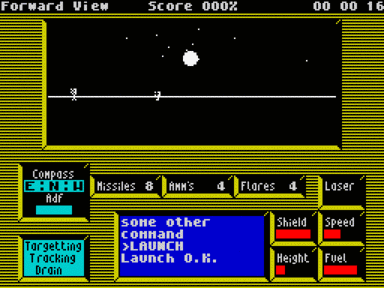
















.gif-88x66.png)



Не запускается или глючит игра, или не можете пройти? Спросите в комментариях.